Publicité
 Je me souviens, quand j'étais au premier cycle du secondaire, que l'un de mes projets de magasin préférés était lorsque nous avons conçu, fabriqué, construit puis lancé une véritable fusée modèle. L'idée de modifier différents paramètres de conception pour atteindre une altitude ou une vitesse plus élevée est vraiment très amusant, sans parler d'une excellente façon d'enseigner la physique et l'ingénierie de manière pratique.
Je me souviens, quand j'étais au premier cycle du secondaire, que l'un de mes projets de magasin préférés était lorsque nous avons conçu, fabriqué, construit puis lancé une véritable fusée modèle. L'idée de modifier différents paramètres de conception pour atteindre une altitude ou une vitesse plus élevée est vraiment très amusant, sans parler d'une excellente façon d'enseigner la physique et l'ingénierie de manière pratique.
Nous aimons faire des modèles ici chez MUO. C’est pourquoi nous avons couvert des histoires comme faire dispositions de train miniature Comment créer des plans d'implantation de train modèle simulé et un train de contrôle avec votre PC Lire la suite et des ressources Web pour créer des modèles. Un problème avec l'ajustement d'un modèle dans le monde réel est que pour le tester, vous devez reconstruire une fusée avec ces nouveaux paramètres, lancez un test, puis revenez à la planche à dessin pour améliorer encore votre conception.
Et si vous pouviez utiliser un ordinateur pour simuler un lancement de fusée modèle, avec la possibilité de modifier et de tester toutes les modifications possibles que vous pouvez apporter à la conception de votre fusée? Il existe une telle application, et elle s'appelle OpenRocket.
Construction de fusées de test dans OpenRocket
OpenRocket est une application basée sur Java, elle devrait donc fonctionner sur la plupart des plates-formes sur lesquelles le moteur Java est installé. Lorsque vous la lancerez pour la première fois, vous verrez à quel point il est évident que celui qui a créé cette application était un constructeur de fusées modèle passionné. L'application est livrée avec tous les composants, matériaux et même les marques et modèles de moteurs qui entreraient dans une conception de fusée typique.
Concevoir votre modèle réduit de fusée
Lorsque vous lancez l'application pour la première fois, vous devez nommer votre conception et fournir votre nom en tant que concepteur. La fenêtre principale comporte plusieurs volets principaux, notamment l'arbre de conception en haut à gauche, le volet de sélection des composants en haut à droite et l'écran d'affichage de conception en bas.
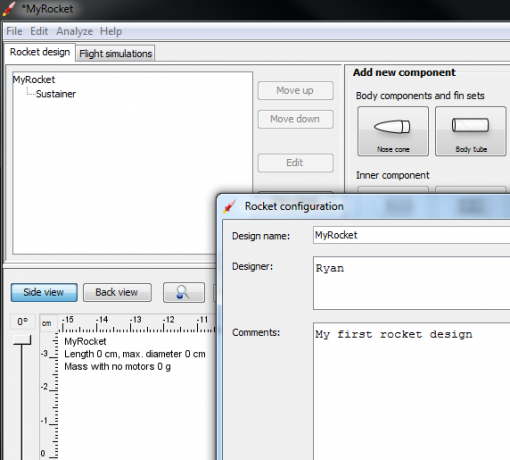
Vous pouvez travailler sur la conception de chaque composant de la conception en choisissant le composant en haut de la l'écran, puis en remplissant tous les paramètres de conception dans l'écran de configuration qui s'ouvre pour il. Vous allez attribuer la longueur, les diamètres, l'épaisseur de la paroi et même le matériau de ce composant et le type de finition de la vitre qu'il aura.
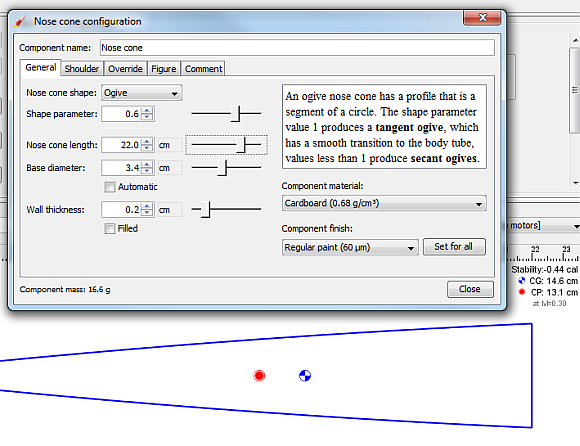
Lorsque vous concevez chaque composant, vous verrez les deux symboles situés le long du corps qui vous montreront le centre de gravité de la fusée (CG) et le centre de pression (CP). Vous allez passer par l'attribution des paramètres de conception pour le cône de nez, le corps et la transition. Ensuite, vous pouvez même attribuer les accessoires que vous allez ajouter, comme un parachute.
Comme vous pouvez le voir ici, l'arborescence de conception vous permet de naviguer à travers votre conception d'une manière rapide et facile, de sorte que vous pouvez modifier les choses pour chaque composant sans avoir à chercher dans le design principal fenêtre.
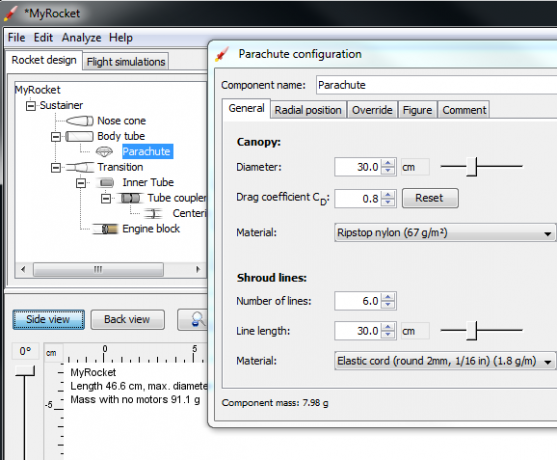
En parlant de la fenêtre de conception principale, elle vous montre toutes les «statistiques» actuelles qui accompagnent votre conception actuelle. Vous verrez le CG, le CP, la longueur et la largeur. De plus, il vous donnera la masse et le diamètre actuels, et vous verrez tous les avertissements de conception que le logiciel émet dans le coin inférieur droit de la fenêtre de conception. Portez une attention particulière à ces avertissements, car cela indique des défauts de conception que vous pourriez avoir causés.
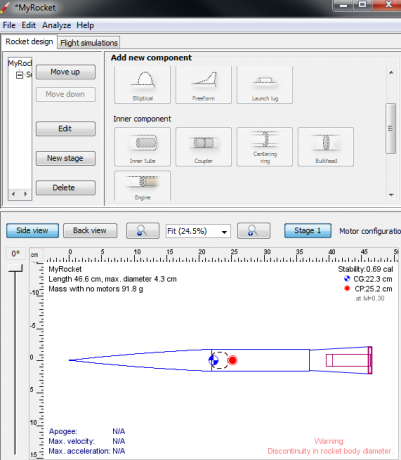
Avec la vue latérale de la fusée, vous pouvez également cliquer pour voir la vue arrière également. Cette vue de conception vous montrera tous les diamètres intérieur et extérieur du corps et du bloc moteur.
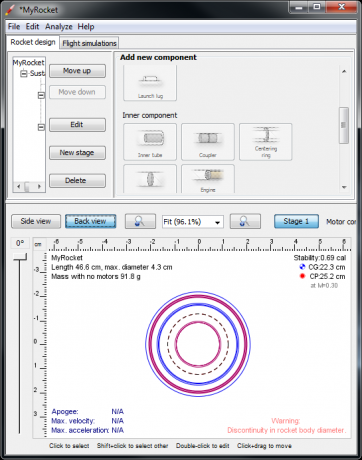
Une fois que vous êtes convaincu que votre conception fonctionne bien, il est temps de la lancer dans le simulateur. Pour ce faire, il vous suffit de cliquer sur le bouton "Simulations de vol”En haut de la fenêtre de l'application.
Effectuer des vols simulés
À ce stade, il est temps pour la partie cool. Testez votre conception pour voir comment elle fonctionne et quelles données vous obtenez en ce qui concerne la trajectoire de vol, la vitesse, l'altitude et plus encore. Pour produire une simulation précise, essayez d'estimer les paramètres environnementaux de votre zone de test réelle et incluez-les dans le "Conditions de lancement" bouton. Ajoutez la vitesse du vent, les coordonnées GPS de votre site et même les dimensions de votre canne de lancement. Ces éléments peuvent tous avoir un impact sur les résultats souhaités.
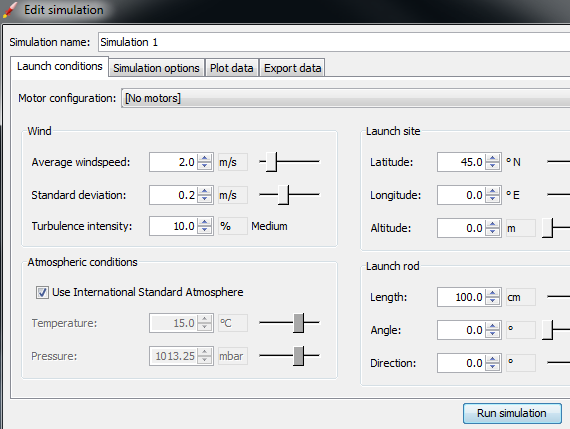
Vous devrez également utiliser la fenêtre de configuration du moteur pour sélectionner le moteur que vous souhaitez utiliser dans votre fusée et où vous souhaitez le placer (ou eux). Comme je l'ai mentionné précédemment, OpenRocket est livré préchargé avec tous les fabricants de moteurs et conceptions de moteurs standard. De toute évidence, le moteur que vous choisissez aura également un impact sur votre simulation de vol, alors assurez-vous de choisir le moteur que vous utilisez dans le monde réel.

Lorsque vous êtes prêt à exécuter la simulation, cliquez sur le Données de tracé onglet, assurez-vous de sélectionner la configuration de tracé que vous souhaitez suivre - comme le mouvement vertical ou la trajectoire de vol réelle - puis cliquez sur "Lancer la simulation ». Cliquez ensuite sur Vol complot pour voir vos données.
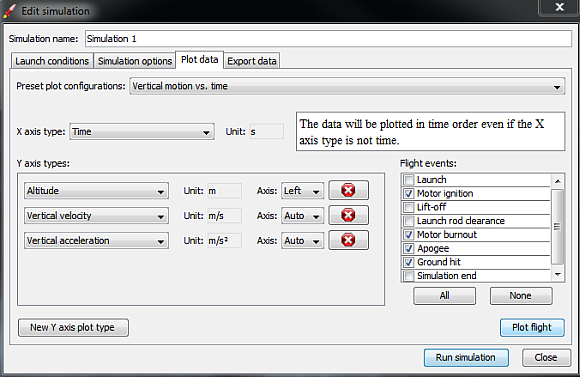
De toute évidence, le tracé du profil latéral est l'indication la plus claire du comportement de votre fusée. Vous verrez exactement à quelle altitude votre fusée a atteint, et vous verrez également la trajectoire de vol parabolique, y compris la distance parcourue, l'emplacement du pic et l'allumage du parachute.
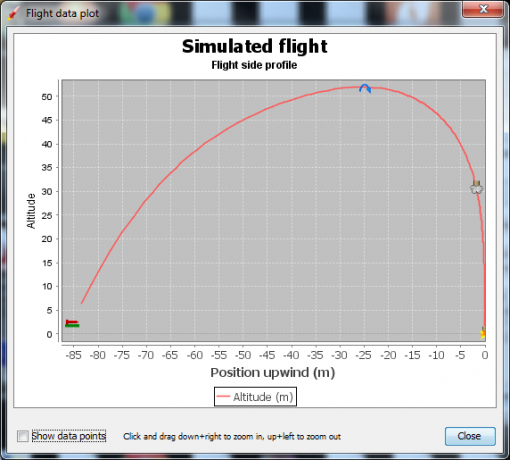
Bien sûr, en cliquant sur l'un des autres paramètres de la liste déroulante, vous aurez beaucoup d'informations sur toutes les données du vol. Vous pouvez voir tout sous forme de mouvement vertical par rapport à l'allumage et à l'épuisement du moteur, à la stabilité, à la traînée et bien plus encore. Ce sont tous des points de données que vous ne pourriez jamais obtenir d'un vol d'essai réel dans une situation amateur.
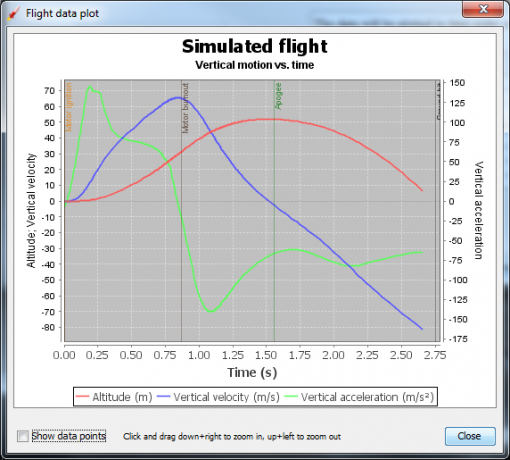
En traçant ces vols d'essai et en apprenant ce que vous pouvez à partir des données, vous pouvez trouver des conceptions plus efficaces et plus puissantes qui atteignent les résultats de lancement que vous voulez vraiment. La beauté de celui-ci est que vous pouvez développer un modèle parfait de fusée à l'aide de votre ordinateur, sans avoir à dépenser beaucoup de temps et d'argent pour créer des prototypes. Vous pouvez laisser votre ordinateur faire le prototypage, puis vous pouvez baser votre projet réel sur les paramètres finaux du simulateur.
Êtes-vous dans la construction de fusées modèles? Pensez-vous qu'OpenRocket pourrait vous aider à concevoir un meilleur design? Essayez-le et voyez ce que vous pensez! Partagez vos expériences et réflexions dans la section commentaires ci-dessous.
Crédits image: Modèle Rocket Via Shutterstock
Ryan est titulaire d'un BSc en génie électrique. Il a travaillé 13 ans dans l'ingénierie d'automatisation, 5 ans dans l'informatique et est maintenant ingénieur d'applications. Ancien rédacteur en chef de MakeUseOf, il a pris la parole lors de conférences nationales sur la visualisation des données et a été présenté à la télévision et à la radio nationales.


